- Författare Abigail Brown [email protected].
- Public 2023-12-17 07:02.
- Senast ändrad 2025-01-24 12:24.
Programvara som är beroende av användningen av advapi32 DLL-filen kan orsaka advapi32.dll-fel om filen har blivit skadad på något sätt eller har raderats från datorn.
Det är möjligt att fel kan betyda att det finns ett problem med registret, att ett skadligt program har stört DLL-filen eller till och med att det har varit ett maskinvarufel.
Fel relaterade till denna DLL-fil kan gälla alla program som använder den, som de i Microsofts Windows 11, Windows 10 och äldre operativsystem.
Advapi32.dll-fel
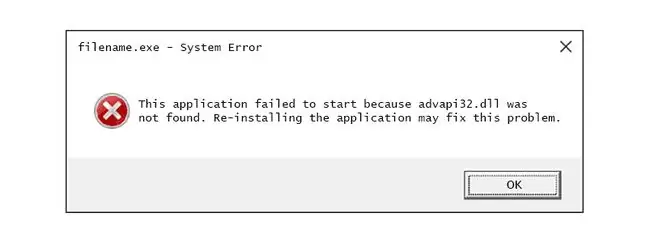
Felet som visas beror nästan helt på orsaken till att det finns där, så du kan se något av följande felmeddelanden:
- Advapi32.dll hittades inte
- Det här programmet kunde inte starta eftersom advapi32.dll inte hittades. Om du installerar om programmet kan det här problemet lösas.
- Kan inte hitta [PATH]\advapi32.dll
- Filen advapi32.dll saknas.
- Kan inte starta [APPLIKATION]. En obligatorisk komponent saknas: advapi32.dll. Installera [APPLICATION] igen.
- Advapi32.dll Åtkomstöverträdelse
Att notera när du ser felet är en viktig del av felsökningsprocessen. Du kan se felmeddelandet när du använder eller installerar ett visst program eller när Windows-operativsystemet installeras, startar eller stängs av.
Hur åtgärdar du Advapi32.dll-fel
Det finns många anledningar till varför det är en dålig idé att ladda ner en DLL-fil. Du bör aldrig ladda ner advapi32.dll från en DLL-nedladdningssida. Att få en kopia av filen från en validerad, autentisk källa är alltid det säkraste sättet.
-
Återställ advapi32.dll från papperskorgen. Om du har tur kan en "saknad" advapi32.dll-fil bara bero på att den raderades av misstag, i så fall kan du få tillbaka den från papperskorgen.
Om du tror att detta är vad som har hänt, men du redan har tömt papperskorgen, kanske du kan återställa filen med ett kostnadsfritt filåterställningsprogram, eftersom tömning av papperskorgen inte nödvändigtvis tar bort permanent filen.
Om din dator inte startar norm alt på grund av felet, måste du starta Windows i felsäkert läge innan du kan slutföra dessa steg.
Du bör bara återställa en raderad DLL-fil om du är säker på att den fungerade norm alt innan du tog bort den och att den inte var korrupt eller infekterad med ett virus och därför raderad av ditt antivirusprogram.
- I vissa versioner av Windows kan felet "CreateProcessWithTokenW inte hittas i det dynamiska länkbiblioteket ADVAPI32.dll" lösas genom att installera Adobe Acrobat och Reader-uppdateringen.
-
Kör en virus-/skadlig programvara genomsökning av hela ditt system. Det kan vara så att ett skadligt program eller virusinfektion har skadat advapi32.dll och hindrat det från att fungera korrekt, eller att ett virus är installerat på din dator som agerar som om det är den riktiga DLL-filen.
Om filen inte är autentisk kan inte programmen som behöver använda den fungera korrekt och kan visa felen som visas ovan.
-
Kör kommandot sfc /scannow System File Checker för att ersätta en saknad eller korrupt kopia av advapi32.dll-filen. Eftersom vissa versioner av Windows använder den här filen, bör systemfilsgranskaren som medföljer operativsystemet kunna återställa den.
Om ovanstående steg inte kunde återställa filen, se till att använda verktyget System File Checker innan du går vidare med dessa steg. Den här metoden är mer sannolikt att åtgärda felen än de nedan.
- Använd systemåterställning för att ångra senaste systemändringar. Att använda systemåterställning kan åtgärda problemet du har med filen om den ändrades eller raderades medan viktiga systemfiler manipulerades.
-
Uppdatera drivrutinerna för hårdvaruenheter som kan vara relaterade till filen. Om du ser ett fel som "Filen advapi32.dll saknas" när du spelar ett videospel, till exempel, ligger problemet troligen där, i så fall kan du försöka uppdatera drivrutinerna för ditt grafikkort.
Det är möjligt att den här filen har något att göra med grafikkort, men vi är inte positiva - det här var bara ett exempel för att förstå att det är viktigt att vara medveten om vad som pågår vid tidpunkten för felet för att få en bättre uppfattning om vad som kan orsaka problemet.
- Återställ en enhetsdrivrutin till en tidigare installerad version om du misstänker att felen började efter att en viss hårdvarudrivrutin uppdaterades.
-
Installera alla tillgängliga Windows-uppdateringar. Eftersom service pack och andra patchar som installeras via Windows Update kommer att uppdatera och ersätta många Microsoft-distribuerade DLL-filer på din dator, är det möjligt att uppdateringen kommer att ersätta eller uppdatera advapi32.dll-filen som orsakar problem.
- Reparera din installation av Windows. Om du har kommit till det här steget har de individuella felsökningsråden från ovan misslyckats. Att köra en startreparation eller reparationsinstallation på operativsystemet bör återställa alla Windows DLL-filer till deras fungerande versioner, inklusive eventuella besvärliga advapi32.dll-filer.
-
Testa ditt datorminne och testa sedan din hårddisk. Både ditt RAM-minne och din hårddisk är enkla att testa för fel och kan visa sig vara orsaken till felen.
Om något av testerna visar att hårdvaran inte fungerar bör du byta ut minnet eller byta ut hårddisken så snart du kan.
Vi har lämnat större delen av maskinvarufelsökningen till det sista steget nedan.
-
Använd en gratis registerrensare för att reparera registerproblem som kan orsaka advapi32.dll-fel. Ett gratis program för registerrensning kanske kan hjälpa genom att ta bort ogiltiga advapi32.dll registerposter som kan leda till felen.
Vi rekommenderar sällan användning av registerrensare, men de ingår som en "sista utväg"-försök innan det destruktiva steget kommer nästa.
-
Utför en ren installation av Windows. Om du gör en fullständig, ren installation raderas alla filer från hårddisken och sedan installeras en ny kopia av Windows. Om inget av stegen ovan har åtgärdat felet bör detta vara din nästa åtgärd.
All information på din hårddisk kommer att raderas om du slutför detta steg. Se till att du har gjort bästa möjliga försök att fixa advapi32.dll-felet med ett felsökningssteg före detta.
- Felsök för ett maskinvaruproblem om några fel kvarstår. Om du installerar om Windows uppdateras allt på mjukvarusidan, så om DLL-problemet kvarstår även efter en ren installation av Windows måste problemet vara maskinvarurelaterat.
Behöver du mer hjälp?
Om du inte är intresserad av att fixa det här problemet själv, se hur du fixar din dator för en fullständig lista över dina support alternativ, plus hjälp med allt på vägen som att räkna ut reparationskostnader, få bort dina filer, att välja en reparationstjänst och mycket mer.






